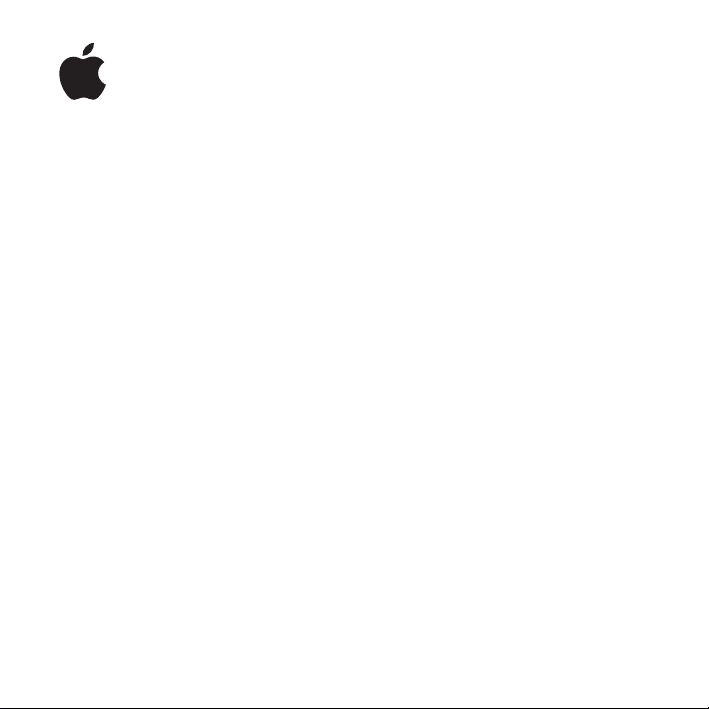
AirPort Extreme
Guide de configuration
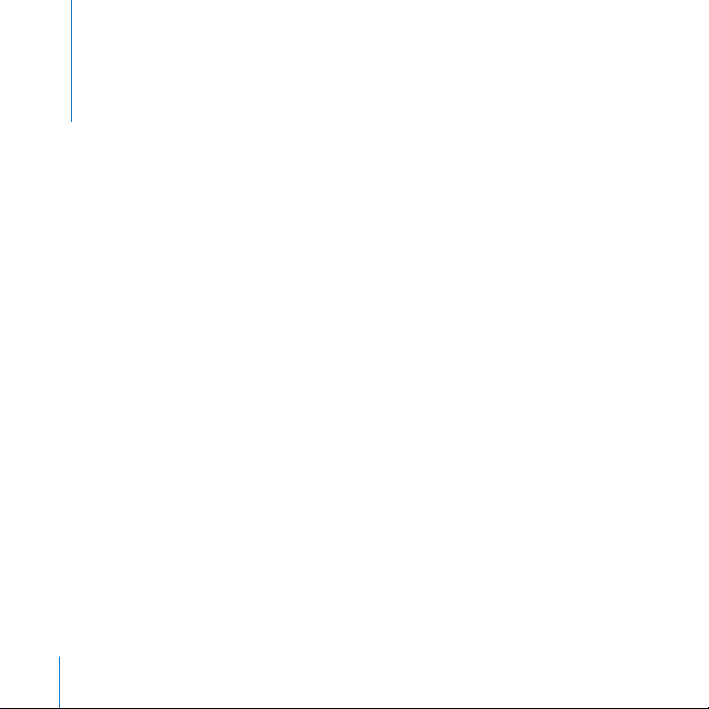
Table des matières
3 Chapitre 1 : Premiers contacts
11 Chapitre 2 : Réseaux AirPort Extreme
12
Utilisation de l’AirPort Extreme avec votre service Internet à haut débit
14
Utilisation de l’AirPort Extreme pour partager une imprimante USB
16
Utilisation de l’AirPort Extreme pour partager un disque dur USB
18
Utilisation de l’AirPort Extreme avec votre réseau AirPort
20 Chapitre 3 : Configuration de l’AirPort Extreme
26 Chapitre 4 : Astuces et dépannage
32 Chapitre 5 : En savoir plus, service après-vente et support
34 Annexe : Spécifications de l’AirPort Extreme
2
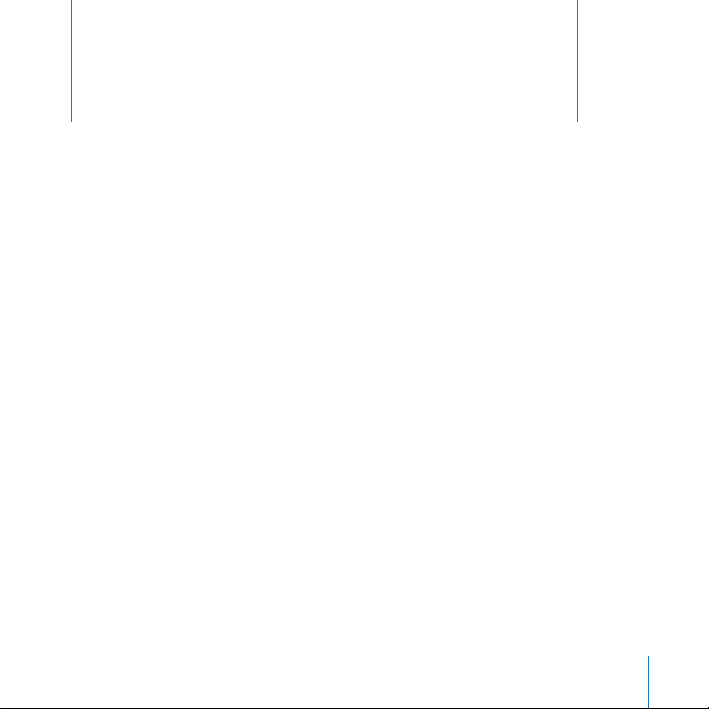
1
Premiers contacts
1
Félicitations pour l’achat de votre AirPort Extreme.
Lisez ce guide pour commencer à l’utiliser.
L’AirPort Extreme repose sur la spécification 802.11n de l’IEEE (Institute of Electrical and
Electronics Engineers). Elle offre de meilleures performances et une plus grande portée
que les normes IEEE 802.11 précédentes. L’AirPort Extreme est compatible avec les ordinateurs utilisant les normes 802.11b et 802.11g et avec ceux utilisant la norme sans fil 802.11.
Avec l’AirPort Extreme, vous pouvez :
Â
Créer un réseau sans fil chez vous puis vous connecter à Internet et partager la connexion avec plusieurs ordinateurs en même temps. Tous les membres d’une famille
ou toutes les personnes d’un bureau peuvent, de cette manière, se connecter en
même temps à Internet.
Â
Connecter l’AirPort Extreme à votre réseau Ethernet. Les ordinateurs Macintosh ou
Windows XP sans fil peuvent alors accéder à un réseau complet sans connexion
câblée.
Â
Connecter une imprimante USB à votre AirPort Extreme. Tous les ordinateurs
compatibles du réseau AirPort, qu’ils soient avec ou sans fil, peuvent imprimer
sur cette imprimante.
3
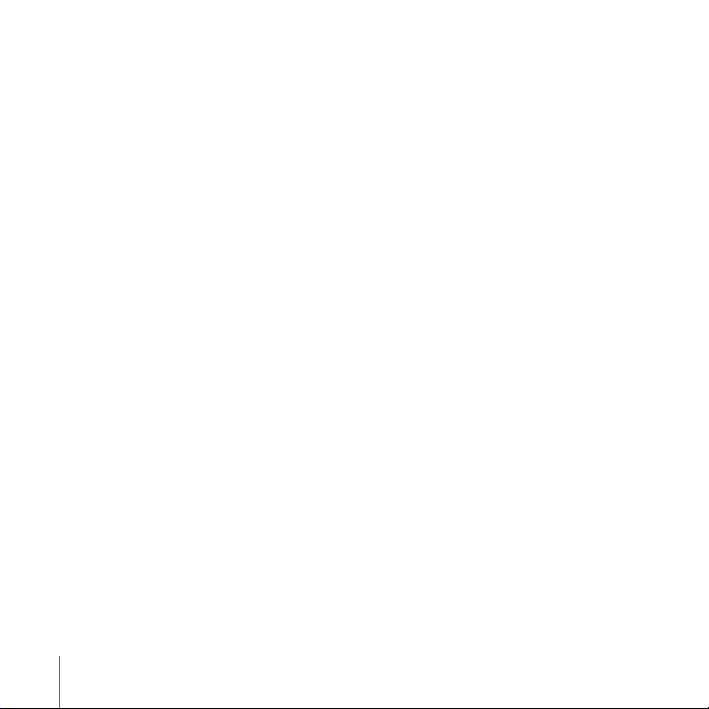
Â
Connecter un disque dur USB à votre AirPort Extreme. Tous les ordinateurs compatibles
du réseau AirPort, qu’ils soient avec ou sans fil, peuvent accéder aux informations du
disque dur.
Â
Connecter un concentrateur USB à votre AirPort Extreme pour ensuite y brancher
plusieurs périphériques USB, comme des imprimantes ou des disques durs : tous
les ordinateurs du réseau auront alors accès à ces périphériques.
4 Chapitre 1
Premiers contacts
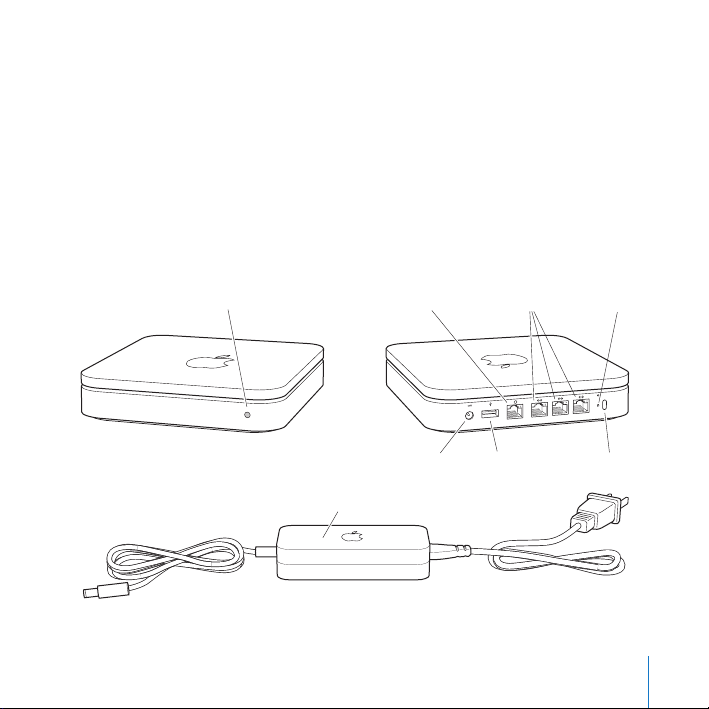
À propos d’AirPort Extreme
La partie arrière de l’AirPort Extreme dispose de cinq ports :
Â
Un port WAN Ethernet 10/100 (<
à se connecter à un réseau Ethernet existant.
Â
Trois ports LAN Ethernet 10/100 (G
Ethernet, notamment des imprimantes ou des ordinateurs, ou à se connecter à
un réseau Ethernet existant.
Â
Un port USB (d
) qui sert à brancher une imprimante USB, un disque dur ou un
concentrateur compatibles.
Voyant d’état Port WAN Internet
) qui sert à brancher un modem câble ou DSL ou
) qui servent à brancher des périphériques
Ports Ethernet
Bouton de
réinitialisation
Chapitre 1
Premiers contacts
Port d’alimentation Port USB
Adaptateur CA
Logement
de sécurité
5
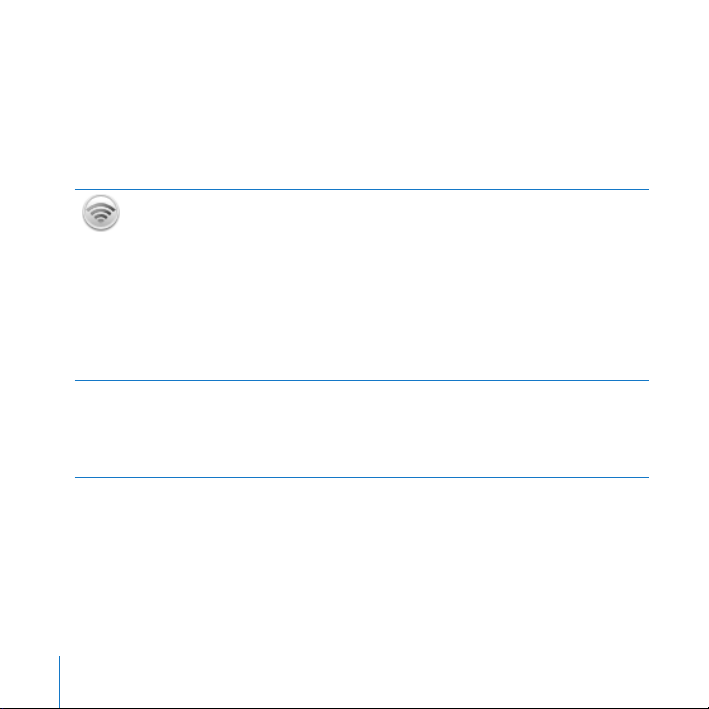
À côté des ports se trouve un bouton de réinitialisation, utilisé pour le dépannage
de votre AirPort Extreme. Le voyant d’état situé à l’avant de l’AirPort Extreme affiche
l’état actuel.
À propos du logiciel AirPort
L’AirPort Extreme fonctionne avec le logiciel AirPort inclus sur le CD d’AirPort Extreme.
Utilitaire AirPort
L’Utilitaire AirPort vous permet de configurer votre AirPort Extreme afin de créer un
réseau sans fil, de se connecter à Internet et de partager une imprimante ou un disque dur USB. Vous pouvez également connecter votre AirPort Extreme à votre réseau
sans fil AirPort Extreme ou AirPort Extreme existant afin d’étendre la portée de votre
réseau grâce à WDS. Utilisez l’Utilitaire AirPort pour configurer rapidement et facilement votreAirPort Extreme et votre réseau sans fil.
L’Utilitaire AirPort est également un outil sophistiqué permettant de configurer et de
gérer les bornes d’accès AirPort Extreme et AirPort Express. Utilisez-le pour définir les
réglages de réseau, de routage et de sécurité, ainsi que d’autres options avancées.
Z
6 Chapitre 1
Menu d’état d’AirPort de la barre des menus
Le menu d’état AirPort vous permet de passer instantanément d’un réseau AirPort
à l’autre, de contrôler la qualité du signal du réseau sélectionné, de créer un réseau
« ordinateur à ordinateur » et d’activer ou de désactiver AirPort. Le menu d’état est
disponible sur les ordinateurs utilisant Mac OS X.
Premiers contacts
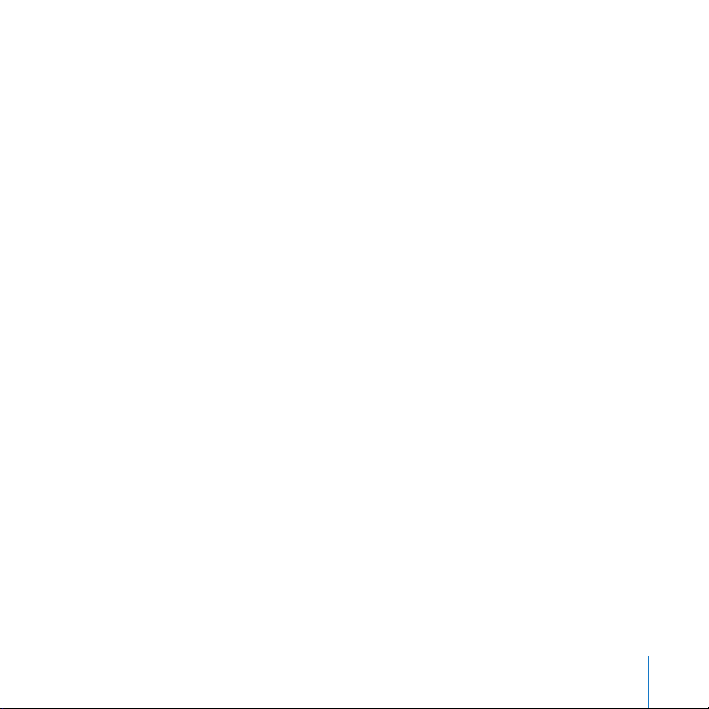
Ce qu’il vous faut pour commencer
Pour configurer l’AirPort Extreme via un Mac, vous devez disposer des éléments
suivants :
Â
Un ordinateur Macintosh équipé d’une carte AirPort ou AirPort Extreme afin de
procéder à une configuration sans fil.
Â
Un ordinateur Macintosh connecté à l’AirPort Extreme par un câble Ethernet afin de
procéder à une configuration via Ethernet.
Â
Mac OS X 10.4 ou ultérieur.
Â
Utilitaire AirPort 5.0 ou ultérieur.
Pour configurer l’AirPort Extreme via un PC sous Windows, vous devez disposer
des éléments suivants :
Â
Un PC Windows doté d’une vitesse de processeur de 300 MHz ou supérieure.
Â
Windows XP Édition Familiale ou Professionnel (Service Pack 2).
Â
Utilitaire AirPort 5 ou ultérieur.
Vous pouvez utiliser l’AirPort Extreme avec tout ordinateur sans fil conforme aux normes
802.11a, 802.11b, 802.11g ou à une ébauche de spécification 802.11n de l’IEEE. Pour pouvoir
configurer l’AirPort Extreme, votre ordinateur doit respecter la configuration requise
ci-dessus.
Installez le logiciel AirPort inclus sur le CD et suivez les instructions exposées aux pages
suivantes pour configurer votre AirPort Extreme et votre réseau sans fil AirPort.
Branchement de l’AirPort Extreme
Avant de brancher votre AirPort Extreme, vous devez connecter certains câbles
aux ports que vous souhaitez utiliser, notamment :
Â
le câble Ethernet à votre modem DSL ou câble (en cas de connexion à Internet)
et au port Ethernet (WAN) (<
Chapitre 1
Premiers contacts
) ;
7

Â
le câble USB au port USB (d
) et à une imprimante USB (en cas d’impression sur une
imprimante USB), un disque dur USB ou un concentrateur USB compatibles ;
Â
les périphériques Ethernet aux ports LAN Ethernet (G
).
Une fois connectés les câbles des périphériques que vous souhaitez utiliser,
connectez l’adaptateur CA et branchez l’AirPort Extreme sur une prise murale.
Il n’y a pas d’interrupteur de mise en marche.
Port d’alimentation Voyant d’activité Ethernet
Adaptateur CA
Important :
8 Chapitre 1
utilisez uniquement l’adaptateur CA fourni avec l’AirPort Extreme.
Premiers contacts
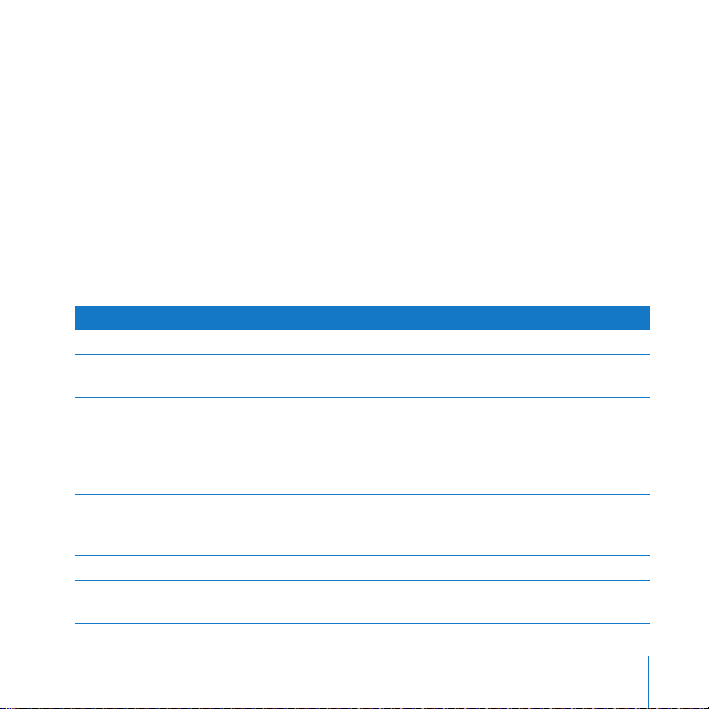
Lorsque vous branchez l’AirPort Extreme sur une prise murale, le voyant d’état devient
vert et clignote pendant une seconde, puis passe à l’orange pendant le démarrage.
Après le démarrage, le voyant d’état reste orange et se met à clignoter. Une fois la configuration réalisée et la connexion à Internet ou à tout autre réseau établie, le voyant
d’état devient vert et cesse de clignoter.
Lorsque des câbles Ethernet sont branchés sur les ports LAN Ethernet (G
), les voyants
situés au-dessus de ces derniers ne clignotent plus et brillent de forme continue.
Voyant d’état de l’AirPort Extreme
Le tableau ci-dessous répertorie les divers comportements des voyants lumineux de
l’AirPort Extreme et donne leur signification.
Voya nt
Éteint
Vert clignotant
Vert fixe
Orange clignotant
Orange
Orange et vert clignotant
Chapitre 1
Premiers contacts
État/Description
L’AirPort Extreme est débranchée.
L’AirPort Extreme est en train de démarrer. Le voyant lumineux
clignote pendant une seconde.
L’AirPort Extreme est allumée et fonctionne correctement. Si vous
choisissez l’option « Clignotement en cas d’activité » dans le
menu local Voyant d’état (situé dans la sous-fenêtre Borne
d’accès des réglages d’AirPort dans Utilitaire AirPort), le voyant
d’état, en vert, peut clignoter pour indiquer une activité normale.
L’AirPort Extreme ne peut pas établir de connexion avec le réseau
ou Internet. Reportez-vous à la section « Le voyant d’état de votre
AirPort Extreme devient orange et se met à clignoter » à la page 28.
L’AirPort Extreme termine sa séquence de démarrage.
Il peut y avoir un problème pour démarrer. L’AirPort Extreme
va redémarrer.
9
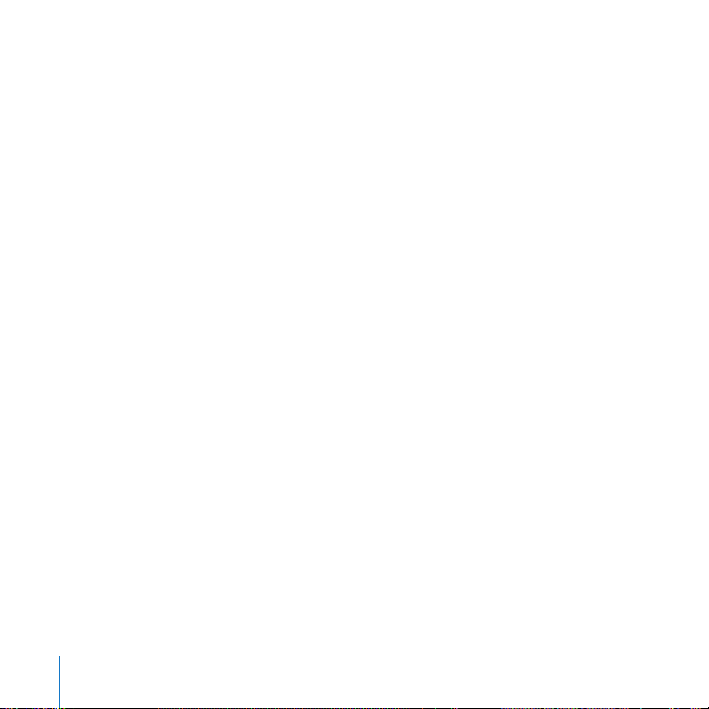
Étape suivante
Après avoir branché l’AirPort Extreme, utilisez l’Utilitaire AirPort pour la configurer
et pouvoir l’utiliser avec votre connexion à Internet, une imprimante ou un disque
dur USB, ou encore un réseau existant. L’Utilitaire AirPort est situé dans le dossier
Utilitaires du dossier Applications sur un ordinateur exécutant Mac OS X et dans
Démarrer > Tous les programmes > AirPort sur un ordinateur exécutant Windows XP.
Reportez-vous à la section « Réseaux AirPort Extreme » à la page 11 pour obtenir
des exemples de toutes les possibilités d’utilisation de l’AirPort Extreme ainsi que
des informations sur sa configuration.
10 Chapitre 1
Premiers contacts
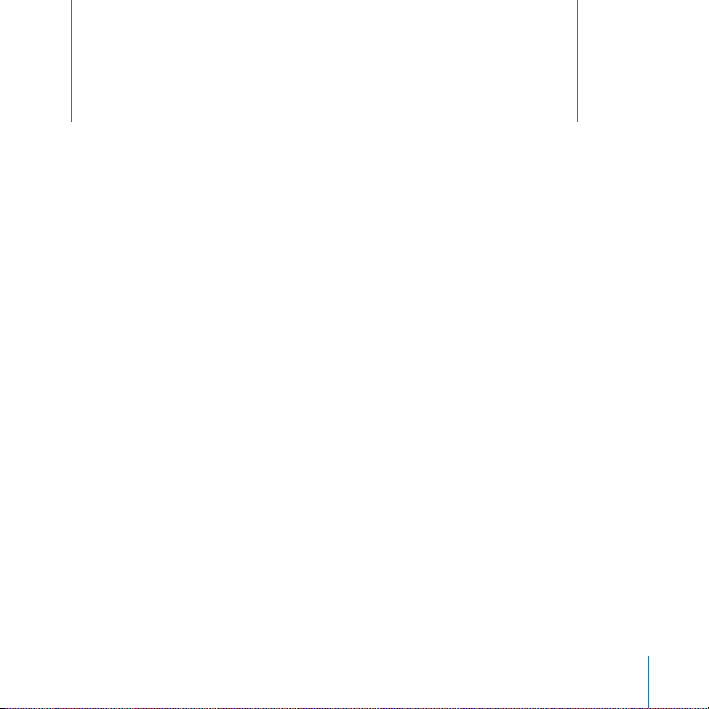
2
Réseaux AirPort Extreme
Dans ce chapitre, vous trouverez des informations sur
les différentes façons d’utiliser l’AirPort Extreme.
Ce chapitre présente les différents types de réseaux que vous pouvez configurer via
AirPort Extreme ainsi que divers diagrammes et explications relatifs aux opérations
à réaliser pour activer rapidement votre réseau AirPort Extreme.
Consultez le chapitre 3, « Configuration de l’AirPort Extreme », à la page 20 pour en
savoir plus sur l’utilisation de l’Utilitaire AirPort en vue de configurer votre réseau.
2
11
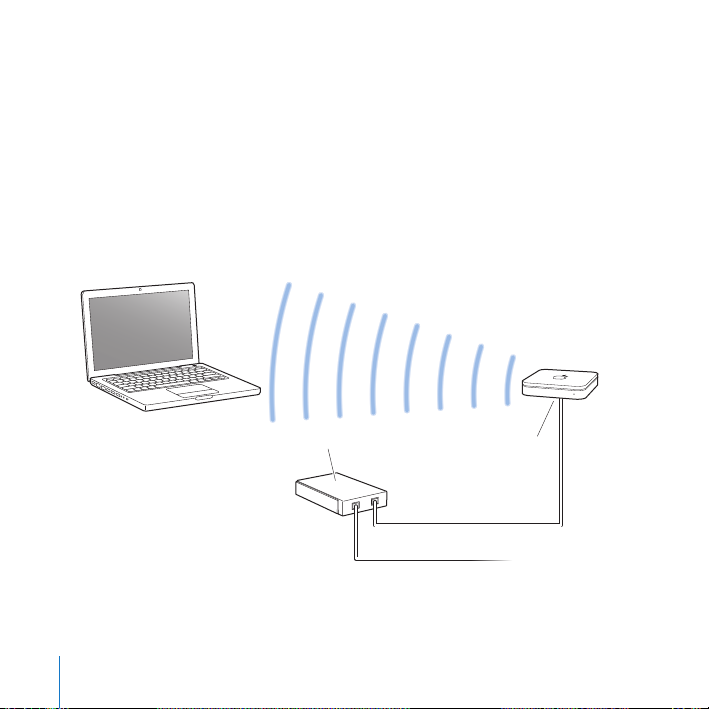
Utilisation de l’AirPort Extreme avec votre service Internet à haut débit
Lorsque vous configurez l’AirPort Extreme pour assurer la mise en place d’un réseau
et fournir un accès à Internet, les ordinateurs Macintosh équipés des cartes AirPort
et AirPort Extreme, les ordinateurs sans fil 802.11a, 802.11b et 802.11g et certains ordinateurs reposant sur l’ébauche de norme 802.11n de l’IEEE peuvent accéder au réseau
sans fil AirPort pour partager des fichiers, jouer en réseau et utiliser des applications
Internet telles que des navigateurs web et des applications de messagerie électronique.
Schéma des connexions :
12 Chapitre 2
Modem DSL ou câble
Réseaux AirPort Extreme
Port WAN Internet
<
Connexion à Internet
